오늘도 방문해주셔서 감사합니다.^^
오늘은 여러분께 기쁜 소식을
전하려고 아침부터 한 걸음에
달려왔어요 ㅎㅎ
블로그에 자주 놀러와주시는
분들께서는 어렴풋이
눈치 채셨을거라 생각하는데..
바로 광고가 달리기 시작했다는 것!

이야..제게도 이런 날이 왔군요 ㅠㅠ
저의 광고 심사 히스토리를
간략하게 보자면...
*블로그 신규 개설일 21년 4월 20일
21년 5월 3일
첫 구글 애드센스 심사 신청
21년 5월 18일
구글 애드센스 1차 OUT 및
바로 2차 재신청
21년 5월 20일
카카오 애드핏 심사 신청
21년 5월 21일
카카오 애드핏 승인 및
블로그 내 기념적인
첫 광고 시작!
그리고... 어제인
21년 5월 23일
구글 애드센스 승인!!!
이야...감개무량 하네요ㅠㅠ
여러 이웃님들이 하나, 둘
승인나시고 많이 부러워하던
제게도 이런 날이 올줄이야..
이웃님들께서 많이 조언해주시고
도움주셔서 여기까지 올 수
있었던 것 같아요 ㅠㅠ
이 자리를 만들어주신
방문해주신 모든분께
감사의 말씀 전합니다.
큰 도움은 안 되더라도
저의 경험과 생각을
이렇게 글로 남겨보려 합니다ㅎㅎ
누군가에겐 혹시나
도움이 될 수 있으면 좋겠네요!

1. 카카오 애드핏 승인
카카오 애드핏은 4월 20일
블로그 개설 후
정확히 한달차인
5월 20일에
심사 요청을 진행했습니다.
많은 블로거분들께서 후기를
남기셨듯이 카카오 애드핏은
딱 승인 요청 가능한 심사
기준만 채우면 대체적으로
승인이 된다고 하셨는데,
정말로 하루만에 승인이
되었고, 구글 애드센스
1차 고시 광탈 후
의기소침해 있던 제게
희망을 불러준 고마운
존재이기도 합니다.

사실 그 이유때문에서라도
광고료가 사악하리만치
적다고 해도 하나 쯤은
자리 마련해주고 함께
가보려고 합니다..ㅎㅎ;

2. 구글 애드센스 승인
블로그 개설 후 2주차 쯤
됬을 무렵 혹시나 하는
마음에 한 번 넣어 봤습니다.
정확히 21년 5월 3일
구글 애드센스 1차로
승인 요청을 했는데...
다른 분들은
빠르면 1~5일 이내로
승인이 되고, 늦어도
2주를 다 채우고서
메일이 온다고 하는
내용을 많이 봤었거든요.
그걸 머리가 기억하고 있으니
계속 구글 메일 언제오나
지켜보면서 있는데 2주가
지나도 안오는거에요 ㅋㅋ;
이쯤부터 조금 불안했어요.
내가 어디서 뭘 잘 못했나?
신청을 이렇게 하는게 아닌가?
다른 곳 후기보면 대부분
2주에 딱 맞추거나 전에
메일이 왔던데?? 등등..
걱정이 되기 시작했습니다.
하지만 다행이게도
정확히 2주 하고도 이틀이
지나서 메일이 왔네요 ㅎㅎ..

물론... 첫 결과는 말 했듯이..Fail.
이렇습니다.ㅋㅋㅋ
어떠한 문제로 떨어졌는지
확인했는데,
콘텐츠 불충분.. 음, 인정합니다.
하긴 블로그 개설 2주차만에
신청해놓고 무슨 기대를 하겠나
싶다가도 어차피 2주 걸리는데,
신청 해놓고 글은 계속 쓰자라는
마인드로 즉시 재신청하고
평소처럼 오늘은 뭘 쓸까~
하고 고민하면서 지내고
일상을 보내고 있었습니다.
낙심하던 와중에
카카오 애드핏이
먼저 승인되었어요ㅋㅋ
그런데, 중요한건
카카오 애드핏 승인 후
이틀만에 구글 애드센스에서
또 메일이 날라온거에요!
축하한다고
웃음이 이쁜 누님한테서..!

1차 승인 거부는 2주가
넘도록 안오다가 이번엔
5일만에 메일이 왔네요.
음...그럼 블로그 개설하고
정확히 34일만에
애드고시 합격한건가!?
빠른건지 느린건지는
모르겠습니다만
애드고시라는 말이
생길정도라고 했었으니
완전 느린거는 아니겠지요?!
여하튼 이러한 진귀한
경험을 했던 빠미였고...
본론으로 들어가서
제가 무엇을 어떻게
했었는가를 조금
나열해볼까 합니다.
거창하게 뭐..
구글 애드센스 승인
받는 법! 이라던가 그런건
아니고, 개인적으로
느꼈던 것과 해왔던 것을
적는 것이니 가볍게
읽어주시고 참고하실
부분이 있으시다면
참고 부탁드립니다^-^;
1. 1일 1~2 포스팅 실시
저는 무슨 일이 있어도
글이 짧더라도 무조건
하루에 하나의 포스팅
이상은 해왔던 것 같습니다.
그 내용이 제 일상이건,
정보 주제의 내용이건
큰 상관 없이 작성했습니다.
2. 포스팅간 이미지 1개 이상
이미지는 근래 들어서
썸네일이라던가 제작해서
해보려고 하는데 사실
이전 까진 그런거 안했습니다.
포스팅에 최소 1개의 사진은
기본적으로 넣어주려고 했고,
너무 과하게 넣지도
말자고 생각했습니다.
맛집 리뷰처럼 어쩔 수 없이
넣어야 하는 경우는
제외하고 말이죠.
3. 사이트 최적화
아마 많은 분들이
하셨겠지만
구글, 빙, 줌, 네이버 등
SEO 최적화를 하려고
노력했습니다.
사실 네이버의 경우
아직까지 최적화
못 했어요 ㅋㅋ
(오류 투성이)
그래도 구글은 나름대로
최적화 한다고 열심히
해왔는데 이게 도움이
조금은 되지 않았을까
생각은 하고 있습니다.
애당초 최적화가 되어야
검색도 잘 되고
방문수도 늘어날테니까요.
아주 관계가 없다고는
못 하겠습니다.
참, 구글도 오류가 있고
아직 해결도 안했습니다.ㅋㅋ
언젠간 해결보긴 해야할텐데..
4. 글자 수
많은 분들이 글자 수를
1,000자 이상 적어야 한다
라고 많이들 말씀하셨습니다.
확실히 도움은 될 것 같아요.
다만, 저는 모든 포스팅이
글자수가 1,000자는 아니고
심지어 대충 이미지 없이
공지 형식으로 글을 적은 적도
있습니다.
물론, 대부분의 포스팅이
1,000자 이상되는 것들이라...
도움이 없잖아 있을 것이고
약간 열심히 썼다?를 보는
느낌이었던 것 같아요.
5. 내 개인 경험과 생각
모든 포스팅을 보시면
아시겠지만 저는 항상
포스팅을 할 때 다른 블로그와
조금은 다르게 정보를
전달 할 때, 전문적인 내용만
적기보다 제 개인적인 생각과
경험을 최대한 함께 전달하려고
하고 있습니다.
이 부분이 조금은 도움이
되지 않았을까 하는 생각도
조금은 들기도 하네요.
최종 결론
포스팅은 매일 1~2개씩
하면서 글자수는 1,000자 내외로
하도록 하며, 이미지도 하나 정도
넣어주고, 정리해서 정보를
전달하는 것도 중요하지만
자신의 생각을 함께 전달하는
형식의 글을 작성하는 것이
도움이 될 것 같다는 것.
추가로 최적화는 블로그를
가꾸어 가려는 분들이라면
애드고시를 떠나서 기본적으로
해두시면 되는 부분입니다.
여기까지가 언젠가 저도
해보고 싶던 후기 적는 것이구요.

이번에 구글 애드센스를
처음 접하면서 겪은 작은
일들을 혹시나 여러분들도
겪을 수 있지 않을까 싶어서
정리 해보았습니다.
*이미 광고를 하고 계신분들은
빠르게 Skip 하셔도 됩니다ㅋㅋ!
기존에 광고라는 개념은
아얘 생각도 안하고 가꾸려고
했었던 블로그라서 그런지
잡 블로그가 되었지만..
이왕 광고도 달고 하는거 열심히
수익도 내보자라는 욕심에
이것저것 알아 보았는데요.
이전에 올라와있는 광고
설정법이 근래는 조금
바뀐 것 같더라구요.
그냥 단순하게
블로그 수익 탭의 애드센스에서
광고 상단, 하단, 사이드바
정해서 노출 시킬지 말지만
정하고 설정 완료하면 되는 것..
이렇게 간편한 걸 저는 또
알아본다고 여기저기
돌아다녔는데 결국은
제자리 걸음이었습니다.ㅋㅋ
물론 완전 수확은 없던 것은
아니고, 상단 광고를
2개로 올리는 방법이라던가
앵커 광고를 하단으로
옮기는 방법이라던가 등
많이 배우고 적용할까 했는데
딱히 그렇게까지 하면서
블로그를 하고 싶은 마음은
없기도해서 이대로 만족하고
쓰려고 합니다.
대신 카카오 애드핏이 이틀간
자리하던 본문 중간중간에는
구글 애드센스가 자리를
대신하게 되었지만요 ㅋㅋ
말이 길었지만 애드센스
승인 후 본문 중간에
광고를 넣는 법을
알고 싶어서 찾아 봤는데요.
생각보다 어렵지 않아서
간단하게 이미지를 넣어서
혹시 모르시는 분들을 위해
간략히 알려드리려고 합니다.
추가로 애드센스 승인 직후
구글 애드센스 사이트에서
"판매자 정보를 Google sellers.json
파일에 게시하시기 바랍니다.
현재 공개 상태를 검토하려면
계정 설정 페이지를 방문하세요."
라는 문구도 가볍게 없애는 방법도
함께 알려드려볼게요.
우선 첫 번째로 구글 애드센스
광고 본문 중간에 넣는 법

구글 애드센스 홈페이지 내의
좌측 탭에서 개요 Click 후
개요에서 광고단위 기준 Click하여
신규 광고 단위 만들기를 하시면
되는데요.
저는 자동이 편해서(?) 다른 걸
하지 않고 위 이미지 처럼
콘텐츠 내 자동 삽입 광고를
선택했습니다.
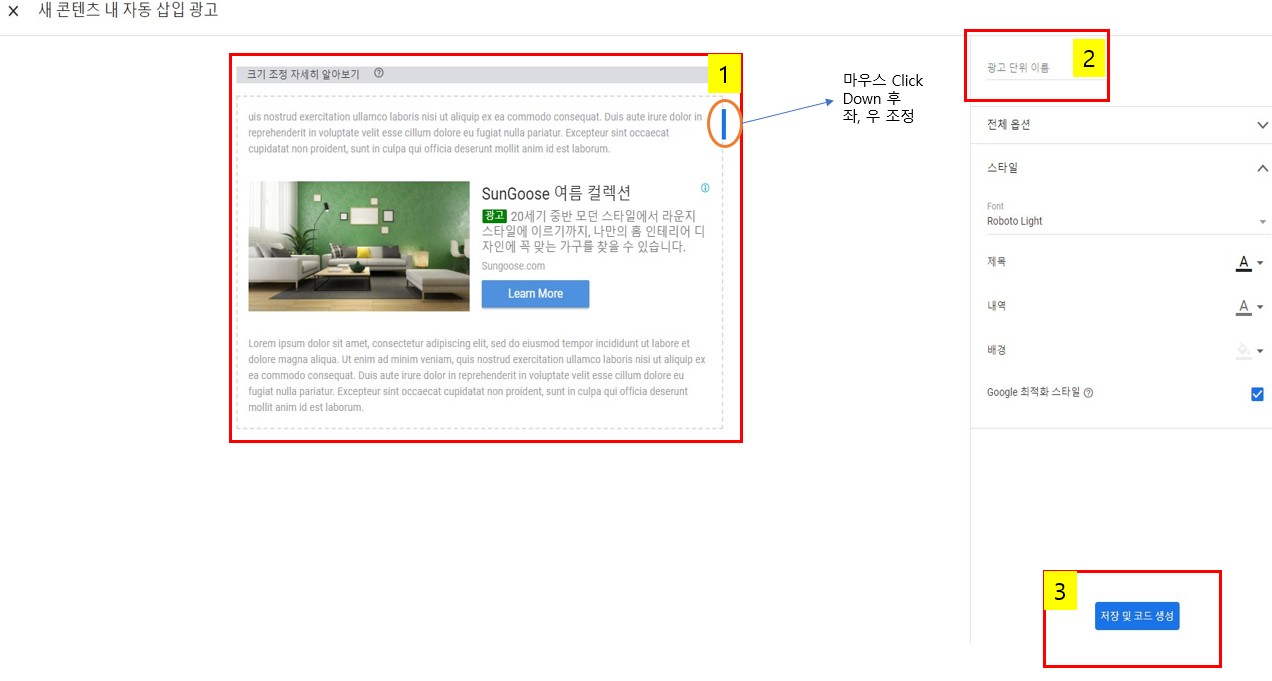
그 다음으로 Size는 위 1번을
눌러서 좌, 우로 확인
가능하고, 2번에
설정하고자 하는 광고의
이름을 원하는데로 적고
저장 및 코드 생성을 누르시면
코드가 생성됩니다.

저장된 코드는 개요 탭의 하단에
기존 광고 단위에 생긴 탭에서
1번을 Click하면 2번 안에
코드가 나오게 되는데요.
그 코드를 지금 이 게시글
처럼 내가 넣고자 하는
중간중간에 HTML 모드로
변환 후 복사+붙여넣기를
하시면 됩니다.
블로그 스킨 편집 아니에요.
게시글에 하시는거에요.
저는 처음에 좀 헤멨어요 ㅋㅋ
말 그대로 맨땅에 헤딩하느라..
참, 저는 해당 코드 메모장에
그냥 복사해두고 포스팅 할 때
복사해서 붙여넣는 형식으로
사용하고 있는데 혹시
더 편한 방법을 알고 계신분은
알려주시면 감사해요ㅎㅎ.
그 다음은 계정 정보 오류?는 아니고
보기 껄끄러운 녀석이 있으니
가볍게 지워주도록 합니다.
"판매자 정보를 Google sellers.json
파일에 게시하시기 바랍니다.
현재 공개 상태를 검토하려면
계정 설정 페이지를 방문하세요."

판매자 정보 공개 상태를
내부용에서 공개로 변경하고
비즈니스 도메인은
저는 tistory.com 을 적었습니다.
그 이후 다른 메뉴를 갔다가 오니
저 거슬리는 문구는 바로
사라지더군요 ㅎㅎ
참고해주시면 될 것 같아요^^!
긴 글이었는데 혹시
여기까지 다 읽어주셨다면
너무 감사드립니다! ㅎㅎ
짧게 적으려고 했는데
기쁜나머지 이것저것
다 적어본다고 시간이
많이 흘렀네요 ㅎㅎ...
오늘은 우선 여기까지만
글을 작성하고 이만
물러가보도록 하겠습니다.
방문해주신 모든분께
진심으로 감사드리며,
혹여 도움이 조금이 되셨다면
공감과 댓글, 구독 부탁드려요!
'빠미 일상' 카테고리의 다른 글
| [빠미 일상] 코로나19 화이자 백신 1차 접종 후기 및 이상반응 대응 (19) | 2021.07.29 |
|---|---|
| [빠미 일상] 구글 애드센스 PIN번호 및 지금까지 수익 (21) | 2021.07.07 |
| [빠미 일상] 새로운 도전! 고민과 목표는 무엇인가 (90) | 2021.05.30 |
| [빠미의 일상] 시험 한개 끝났어요~ (78) | 2021.05.13 |
| 오늘 하루는 쉬어 갈게요. (26) | 2021.05.12 |


댓글